
মাইক্রোসফট এটা বাধ্যতামূলক উইন্ডোজ 10 ব্যবহারকারীরা তাদের কম্পিউটার আপডেট করার জন্য তৈরি করা হয়েছে. কোম্পানির নতুন অপারেটিং সিস্টেম স্বয়ংক্রিয়ভাবে ডিফল্ট দ্বারা নতুন আপডেট প্রাপ্ত করার জন্য নির্দিষ্ট করা হয়েছে. উইন্ডোজ 10 প্রো ব্যবহারকারীদের আপডেট প্রাপ্ত পারি একটি অপশন আছে, কিন্তু যদি আপনি উইন্ডোজ 10 বাসা হয়, সেখানে অনেক আপনি এটা সম্পর্কে কি করতে পারেন না.
(এছাড়াও দেখুন: উইন্ডোজ 10 জন্য বুটেবল ইউএসবি ডিস্ক কিভাবে )
কোম্পানির স্বয়ংক্রিয়ভাবে সব আপডেট করার পদক্ষেপ উইন্ডোজ 10 কম্পিউটার ব্যবহারকারীদের কাছ থেকে বিমানবিধ্বংসী কামান অনেক পেয়েছে. নেই শুধু এটা আপনার সীমিত ডেটা প্ল্যান থেকে তথ্য বৃহৎ খণ্ড খেতে পারে, আমরা ক্ষেত্রে যেখানে একটি স্বয়ংক্রিয় আপডেট ব্যবহারকারীদের কম্পিউটারে সমস্যা সৃষ্ট হয়েছে দেখেছি. কেন দেরী বা স্বয়ংক্রিয়ভাবে আপনার কম্পিউটারে হালনাগাদ থেকে উইন্ডোজ ব্লক করতে চান না কেন, সেখানে সহজ ঠাট যে আপনার জন্য কাজ করতে পারে একটি দম্পতি আছে.
(এছাড়াও দেখুন: উইন্ডোজ 10 স্বয়ংক্রিয় অ্যাপ আপডেট নিষ্ক্রিয় কিভাবে )
আপনি ইন্টারনেট অ্যাক্সেস করতে ওয়াই-ফাই ব্যবহার করা হলে
মজার ব্যাপার হলো, Wi-Fi সেটিংস একটি সহজ বিকল্প, যা সক্রিয় করা হলে, স্বয়ংক্রিয় আপডেট ডাউনলোড করা থেকে আপনার উইন্ডোজ 10 কম্পিউটার স্টপ হয়. এটা করতে হলে, স্টার্ট মেনু বা পরিবর্তন Wi-Fi সেটিংস জন্য অনুসন্ধান Cortana . উন্নত বিকল্প ক্লিক করুন, এবং মিটার সংযোগ হিসাবে সেট নিচে টগল সক্রিয়.

একবার সম্পন্ন, মাইক্রোসফট , যেমন বুঝতে পারবেন যে আপনি একটি সীমিত পরিকল্পনা করছি আপনার Windows 10 কম্পিউটারে আপডেট ঠেলাঠেলি বন্ধ হবে (কাজ এমনকি আপনি যদি না হয়).
সমস্যা যে আপনি একটি ব্রডব্যান্ড সংযোগ আছে এবং আপনি ইন্টারনেটের সাথে সংযুক্ত একটি ইথারনেট তারের ব্যবহার, এই কৌতুক কাজ করবে না. আরেকটা পদ্ধতি যে প্রিভিউ তৈরী কাজ করত, কিন্তু আর না, তাই ঠিক ক্ষেত্রে আপনি একটি প্রাকদর্শন উইন্ডোজ 10 বিল্ড উপর এখনও, আপনি এটি বিভিন্ন ব্যবস্থার উল্লেখ অনুসরণ করে আমরা আপনাকে আরেকটি কৌতুক বলতে পর চেষ্টা করতে পারেন না.
নির্বাচন আপডেট নিষ্ক্রিয়
মাইক্রোসফট এছাড়াও একটি টুল যা লুকাতে বা বাছাইকরা উইন্ডোজ 10 আপডেট নিষ্ক্রিয় করার জন্য ব্যবহৃত হতে পারে ছেড়েছে. আপনারা সবাই এটা না, কোম্পানির কাছ থেকে এটা বিনামূল্যে ডাউনলোড করতে হবে ওয়েবসাইট , এবং আপনার কম্পিউটারের তে এটি ইনস্টল করুন. সমস্যাযুক্ত আপডেট নিষ্ক্রিয় করার ওয়েবসাইট নির্দেশাবলী অনুসরণ করুন.
গ্রুপ পলিসি এডিটর ব্যবহার
উইন্ডোজ 10-এ, স্বয়ংক্রিয় আপডেট নিষ্ক্রিয় করার বিকল্প ডিফল্ট দ্বারা অদৃশ্য. এই বিকল্পটি দেখা এবং স্বয়ংক্রিয় আপডেট ডাউনলোড করা থেকে আপনার উইন্ডোজ 10 কম্পিউটার প্রতিরোধ করতে গ্রুপ পলিসি এডিটর একটি সেটিং বদলাতে পারেন. গ্রুপ পলিসি এডিটর খুলুন, মেনু বা Cortana শুরু এবং gpedit.msc এবং এন্টার চাপুন জন্য অনুসন্ধান যান. এরপর নিচের ধাপগুলো অনুসরণ করুন:(দ্রষ্টব্য: এই বিকল্পটি উপলব্ধ থাকবে প্রাকদর্শন উইন্ডোজ 10 এর তৈরী করে)
1) কম্পিউটার কনফিগারেশন উপর ক্লিক করুন, এবং পরবর্তী পৃষ্ঠায় প্রশাসনিক টেমপ্লেট নির্বাচন করুন.
2) এখন সব সেটিংস নির্বাচন এবং এন্ট্রি বলছেন যে কনফিগার স্বয়ংক্রিয় আপডেটগুলো এটি তালিকা নিচে স্ক্রোল করুন.
3) এটা ডাবল ক্লিক করে এবং বাম উপরের দিকে থেকে রেডিও বাটন সক্রিয় নির্বাচন করুন.
4) একবার আপনি যে কাজ করেছেন, আপনি নীচে বিকল্প প্যানে সম্পাদন করতে সক্ষম হওয়া উচিত. ড্রপ বার ক্লিক করুন এবং পঞ্চম বিকল্প যে স্থানীয় অ্যাডমিন সেটিং চয়ন করতে পারেন বলে নির্বাচন.





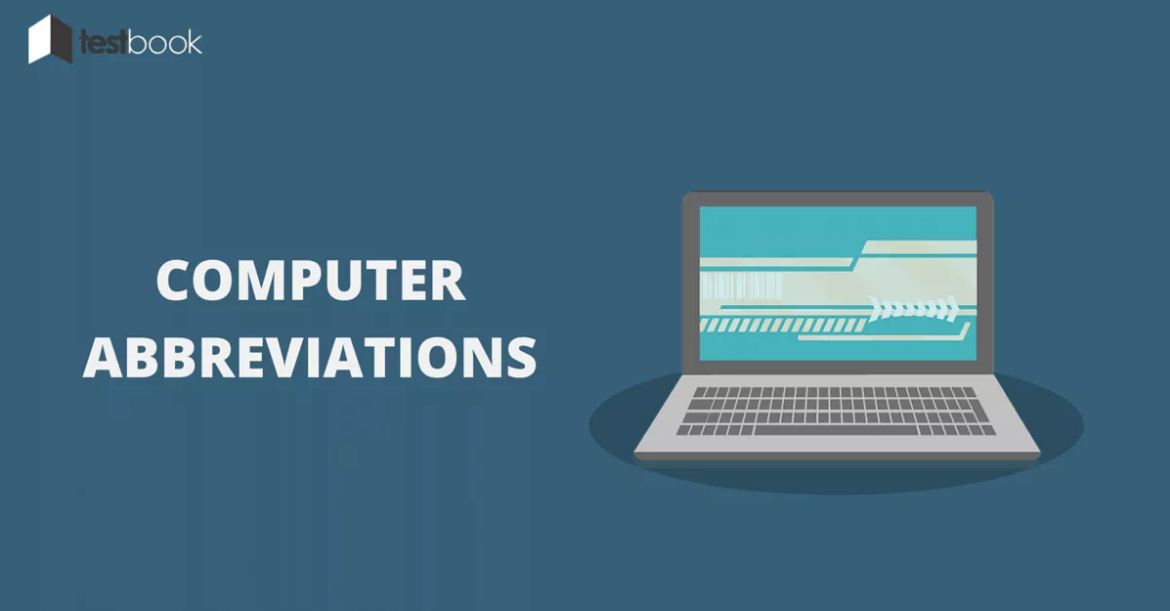
order lipitor 20mg generic buy lipitor 40mg pill buy atorvastatin 20mg generic
cipro 1000mg price – oral keflex augmentin 1000mg pill
zidovudine uk – allopurinol brand order allopurinol 100mg online cheap
purchase metformin pills – bactrim canada purchase lincomycin sale
buy clozapine 100mg without prescription – order ramipril 5mg pills buy pepcid generic
buy quetiapine 100mg generic – buy desyrel online eskalith for sale
oral atarax 10mg – buspin ca purchase endep pill
buy clomipramine 50mg sale – sinequan drug buy sinequan 25mg pills
generic amoxil – ceftin pills buy generic baycip
amoxiclav over the counter – linezolid brand cipro 500mg brand
order cleocin 300mg generic – doxycycline price order chloramphenicol online
buy azithromycin paypal – ciprofloxacin 500 mg pill order ciprofloxacin 500 mg online cheap
order ventolin for sale – buy ventolin 2mg buy theo-24 Cr 400 mg without prescription